FRITZ!Box op de aansluiting van Delta configureren
AVM Content
FRITZ!Box voor gebruik op de glasvezelaansluiting van DELTA configureren
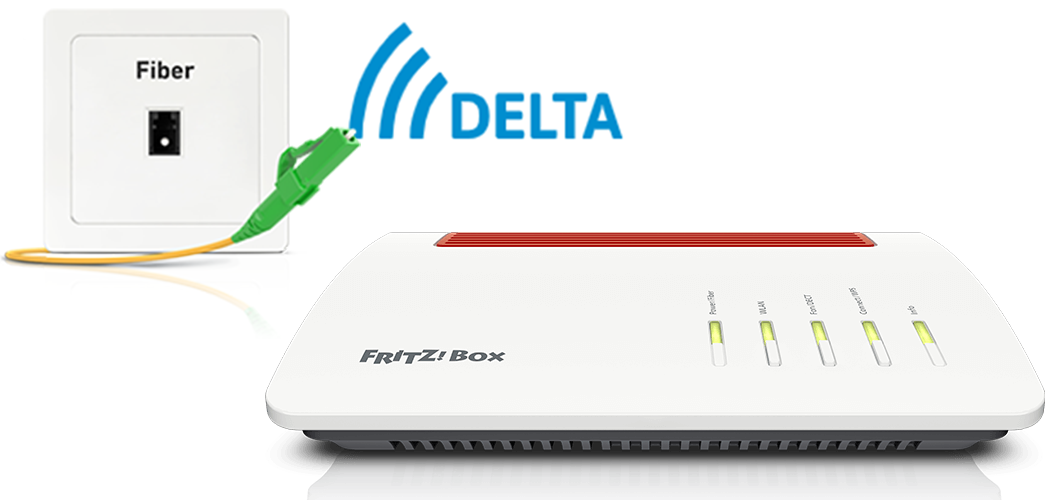
De FRITZ!Box is optimaal voorbereid voor gebruik met DELTA. Je hoeft de FRITZ!Box alleen maar aan te sluiten op de glasvezelaansluiting, in de FRITZ!Box DELTA als internetprovider te selecteren en telefonie te configureren.
Vervolgens kunnen alle apparaten in je thuisnetwerk onbeperkt gebruikmaken van de vele FRITZ!Box-functies voor internet, telefonie en smarthome.
Voorwaarden/beperkingen
- Op een AON-glasvezelaansluiting is een FRITZ!Box Fiber met SFP-module "FRITZ!SFP AON" vereist.
- Op een XGS-PON-glasvezelaansluiting is een FRITZ!Box met SFP-module "FRITZ!SFP XGS-PON" vereist.
1 SFP-module in FRITZ!Box plaatsen
De FRITZ!Box is verkrijgbaar in diverse modelvarianten die een verschillende leveringsomvang hebben. Als je de FRITZ!Box hebt ontvangen zonder geplaatste SFP-module, voer dan de volgende stappen uit:
- Steek de voor je glasvezelaansluiting geschikte SFP-module in de Fiber-aansluiting van de FRITZ!Box:
- Wanneer je een AON-glasvezelaansluiting hebt, steek dan de SFP-module "FRITZ!SFP AON" in de Fiber-aansluiting van de FRITZ!Box.
- Wanneer je een XGS-PON-glasvezelaansluiting hebt, steek dan de module "FRITZ!SFP XGS-PON" in de Fiber-aansluiting van de FRITZ!Box.

SFP-module in FRITZ!Box plaatsen Belangrijk:Als je niet weet welke glasvezelaansluiting je hebt, test dan achtereenvolgens de SFP-modules die met je FRITZ!Box werden meegeleverd. De Power-/Fiber-led van de FRITZ!Box blijft branden als de FRITZ!Box met de juiste SFP-module is aangesloten op de glasvezelaansluiting.
2 FRITZ!Box aansluiten op glasvezelaansluiting
- Verwijder de stofkapjes van de glasvezelkabel, de SFP-module in de FRITZ!Box en het glasvezelaansluitpunt.
- Sluit de glasvezelkabel aan op de SFP-module in de FRITZ!Box en op het glasvezelaansluitpunt. Knik de glasvezelkabel niet en houd de uiteinden van de kabel niet voor je ogen.
Opmerking:Bij sommige glasvezelaansluitingen wordt een glasvezelkastje (FTU) van Attema gebruikt, waarvoor een speciale glasvezelkabel nodig is die in een slede in de FTU wordt geplaatst. De juiste kabels zijn verkrijgbaar in de speciaalzaak. Algemene aanwijzingen om de juiste glasvezelkabel te kiezen vind je in onze handleiding Welke glasvezelkabel heb ik nodig?.

FRITZ!Box met glasvezelaansluiting verbinden
3 FRITZ!Box op het elektriciteitsnet aansluiten
- Verbind de netvoeding met de Power-poort van de FRITZ!Box en steek de netvoeding in een stopcontact.
4 FRITZ!Box laten ontgrendelen

- Als je de FRITZ!Box gebruikt op een glasvezelaansluiting met XGS-PON, laat de FRITZ!Box dan door de klantenservice van DELTA via 0118 225525 ontgrendelen voor je aansluiting. Geef hiervoor de "modem-id" aan, die op het typeplaatje van van je FRITZ!Box staat. Als je naar het MAC-adres van de FRITZ!Box wordt gevraagd, geef dan een fictief MAC-adres door, bijvoorbeeld ab:00:00:00:00:00.
5 Internettoegang in FRITZ!Box configureren
- Open de gebruikersinterface van de FRITZ!Box.
- Voer het wachtwoord in dat op het typeplaatje van de FRITZ!Box staat en klik op "Aanmelden".
- Als de wizard voor de internettoegang niet automatisch start, klik dan op "Wizards" en vervolgens op "Internettoegang instellen".

FRITZ!Box-wizard openen - Selecteer uit de vervolgkeuzelijst de optie "DELTA / Caiway".
- Klik op "Volgende" ("Verder") en volg de instructies van de wizard.
- De FRITZ!Box controleert nu of de internetverbinding tot stand kan worden gebracht. De configuratie is voltooid als de melding "Controle van de internetverbinding is geslaagd" wordt weergegeven.
Belangrijk:Als de controle van de internetverbinding niet is gelukt, is je internettoegang mogelijk nog niet geactiveerd. Neem in dit geval contact op met DELTA.
6 Telefonie in FRITZ!Box configureren
Toegangsgegevens klaarleggen
- Leg de toegangsgegevens voor telefonie klaar, die die in je MijnDELTA-account staan (bijvoorbeeld de SIP-gebruikersnaam en het wachtwoord).
Opmerking:Als de toegangsgevens niet worden weergegeven in je account, neem dan contact op met DELTA.
Telefoonverbinding configureren
- Klik in de gebruikersinterface van de FRITZ!Box op "Telefonie".
- Klik in het menu "Telefonie" op "Eigen telefoonnummers".
- Klik op het tabblad "Instellingen voor de aansluiting" ("Aansluitingsinstellingen").
- Klik bij "Telefonieverbinding" op "Instellingen wijzigen".
- Klik op "Verbindingsinstellingen voor DSL/WAN"
- Schakel de optie "VLAN voor internettelefonie is vereist" in.
- Voer in het veld "VLAN-id" 102 in.
- Voer in het veld "PBit" 5 in.
- Schakel de optie "Voor internettelefonie een afzonderlijke verbinding gebruiken (PVC)" in.
- Schakel bij "Zijn toegangsgegevens vereist?" de optie "Nee" in.
- Schakel de optie "IP-adres automatisch via DHCP ophalen" ("IP-adres automatisch via DHCP laten toewijzen") in.
- Klik op "Toepassen" om de instellingen op te slaan.
Telefoonnummers configureren
- Klik in de gebruikersinterface van de FRITZ!Box op "Telefonie".
- Klik in het menu "Telefonie" op "Eigen telefoonnummers".
- Klik op de knop "Nieuw telefoonnummer".
- Selecteer uit de vervolgkeuzelijst "Andere aanbieder" ("Andere provider").
- Voer bij "Telefoonnummer voor de aanmelding" je telefoonnummer met het netnummer in (bijvoorbeeld 31201234567).
- Voer bij "Intern telefoonnummer in de FRITZ!Box" je telefoonnummer in (bijvoorbeeld 1234567).
- Voer bij "Gebruikersnaam" en "Wachtwoord" de toegangsgegevens in die je hebt ontvangen van DELTA.
- Voer bij "Registrar" voice.caiw.net in.
- Voer bij "Proxyserver" voice.caiw.net in.
- Voer bij "Netnummer" je netnummer in.
- Klik op "Meer instellingen" om alle instellingen weer te geven.
- Selecteer bij "DTMF-overdracht" de instelling "RTP of Inband".
- Klik op "Volgende" ("Verder") en volg de instructies van de wizard.
Notatiewijze telefoonnummer aanpassen
- Klik in de gebruikersinterface van de FRITZ!Box op "Telefonie".
- Klik in het menu "Telefonie" op "Eigen telefoonnummers".
- Klik bij het internettelefoonnummer in kwestie op de knop
 (Bewerken).
(Bewerken). - Klik op "Telefoonnummerindeling" ("Telefoonnummerformaat").
- Schakel bij "Telefoonnummerindeling" ("Telefoonnummerformaat") de optie "Geen" in voor het land- en netnummer.
- Klik op "Toepassen" om de instellingen op te slaan.
Telefoonnummers toewijzen
- Klik in de gebruikersinterface van de FRITZ!Box op "Telefonie".
- Klik in het menu "Telefonie" op "Telefoonapparaten" ("Randapparatuur").
- Klik bij de telefoon in kwestie op de knop
 (Bewerken).
(Bewerken). Belangrijk:Als de telefoon nog niet wordt weergegeven, klik dan op de knop "Nieuw apparaat instellen" ("Nieuw apparaat inrichten") en volg de instructies van de wizard.
- Selecteer uit de vervolgkeuzelijst "Uitgaande oproepen" het telefoonnummer dat de telefoon moet gebruiken om uitgaande oproepen tot stand te brengen. Als je geen telefoonnummer selecteert, wordt het uitgaande telefoonnummer gebruikt dat is ingevoerd onder "Eigen telefoonnummers > Instellingen voor de aansluiting" ("Aansluitingsinstellingen").
- Bepaal op welke telefoonnummers de telefoon bij inkomende oproepen moet reageren. Je kunt maximaal tien telefoonnummers (inclusief het telefoonnummer voor uitgaande oproepen) selecteren.
- Klik op "Toepassen" om de instellingen op te slaan.